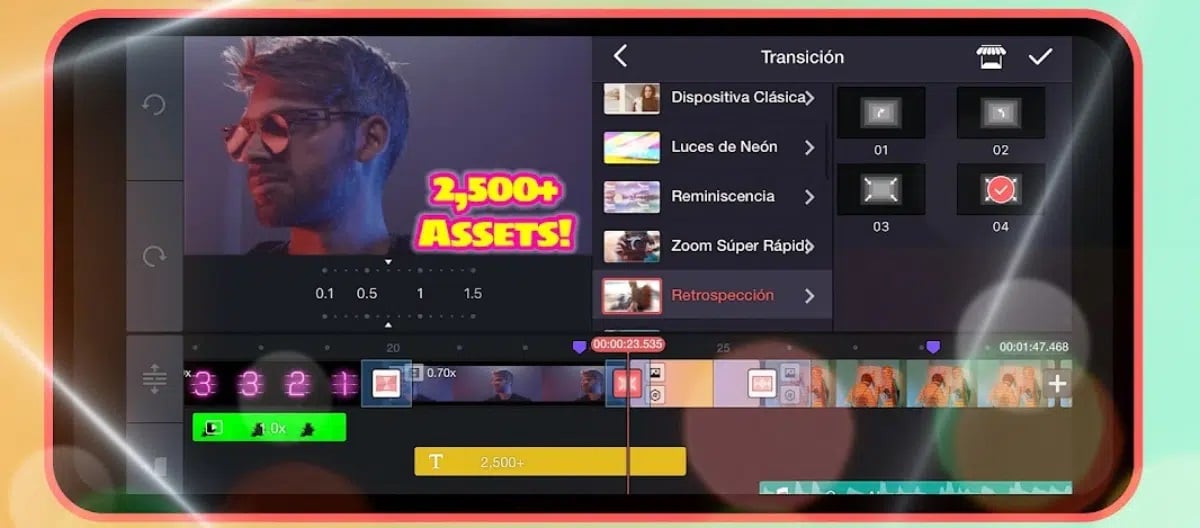
व्हिडिओ संपादन अनेक वर्षांमध्ये विकसित झाले आहे, प्रभाव लागू करण्यासाठी आणि प्रकल्प जतन करण्यासाठी संगणक वापरण्याची गरज नाही. प्ले स्टोअरमध्ये उपलब्ध असलेल्या विविध ऍप्लिकेशन्ससह क्लिपमध्ये कोणतेही बदल आणि हे सर्व लागू करण्यासाठी मोबाइल डिव्हाइससह पुरेसे आहे.
आज आम्ही घोषणा करतो मोबाइलवरील व्हिडिओंची गती वाढवण्यासाठी सर्वोत्तम अॅप्लिकेशन्स, अनेक प्रवेशयोग्यतेचा प्रभाव, कारण संसाधने कधीकधी जवळजवळ अमर्याद असतात. मालकीचे साधन म्हणून, हे करणारे Huawei ची पेटल क्लिप आहे, जी ब्रँडच्या स्मार्टफोनमध्ये समाविष्ट आहे.
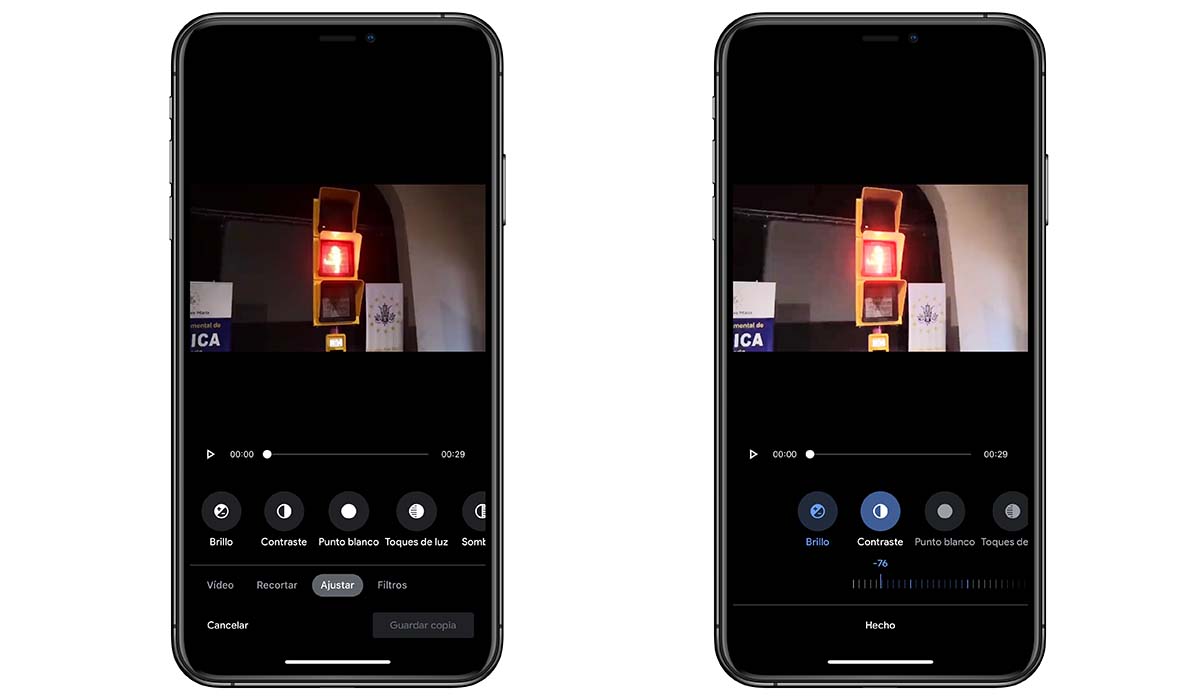
Kinemaster

Kinemaster तो येतो तेव्हा एक महत्त्वाचा अनुप्रयोग बनला आहे अँड्रॉइड मोबाईलवर व्हिडिओ एडिटिंग, इतके की ते आज अनेक दशलक्ष लोक वापरतात. त्याच्या विस्तृत श्रेणीच्या पर्यायांमुळे, वापरकर्त्यांकडून उच्च रेटिंगसह, हे सर्वोत्तम रेटिंगपैकी एक मानले जाते.
त्याच्या अनेक कार्यांमध्ये, Kinemaster विविध वेगाने व्हिडिओंची गती वाढवू शकतो, क्लिप स्लो मोशनमध्ये ठेवण्यास सक्षम असण्याशिवाय कमाल 4x पेक्षा जास्त आहे. ॲप्लिकेशनमध्ये मजकूर समाविष्ट करणे, स्पेशल इफेक्ट जोडणे, एम्बेड म्युझिक ट्रॅक आणि फिल्टर्ससह इतर अनेक अतिरिक्त पर्याय समाविष्ट आहेत.
त्याच्या मजबूत बिंदूंपैकी, हे एक साधन आहे जे समाविष्ट केलेल्या सर्व फंक्शन्ससाठी व्यावसायिक म्हणून ओळखले जाते, कोणत्याही जाहिरातीशिवाय, ते आपल्याला फिल्टर्स रेकॉर्ड आणि जोडण्याची देखील परवानगी देते. हे अॅप 100 दशलक्षाहून अधिक लोकांनी डाउनलोड केले आहे आणि संभाव्य पाच पैकी 4,3 तारे रेटिंग प्राप्त करते. इन-टूल खरेदी ऑफर करा.
Kinemaster मध्ये व्हिडिओंची गती वाढवण्यासाठी, पुढील गोष्टी करा:
- तुमच्या मोबाईलवर Kinemaster अॅप डाउनलोड आणि इंस्टॉल करा
- अॅपमध्ये “+” चिन्हासह व्हिडिओ जोडा
- "क्लिप" वर क्लिक करा, ते तुम्हाला सॅक्सन चिन्ह दर्शवेल
- उजवीकडील सत्यापन बटणासह पुष्टी करा
- आता "शेअर" बटण दाबा
- व्हिडिओ विभागात आधीपासूनच तुम्हाला “स्पीड कंट्रोल” वर क्लिक करावे लागेल. आणि ते तुम्हाला व्हिडिओला गती देण्यासाठी आणि कमी करण्यासाठी भिन्न वेग दर्शवेल
- आणि तेच आहे, जेणेकरून तुम्ही Kinemaster सह तुमच्या मोबाइलवर व्हिडिओंची गती वाढवू शकता
पाकळी क्लिप - Huawei
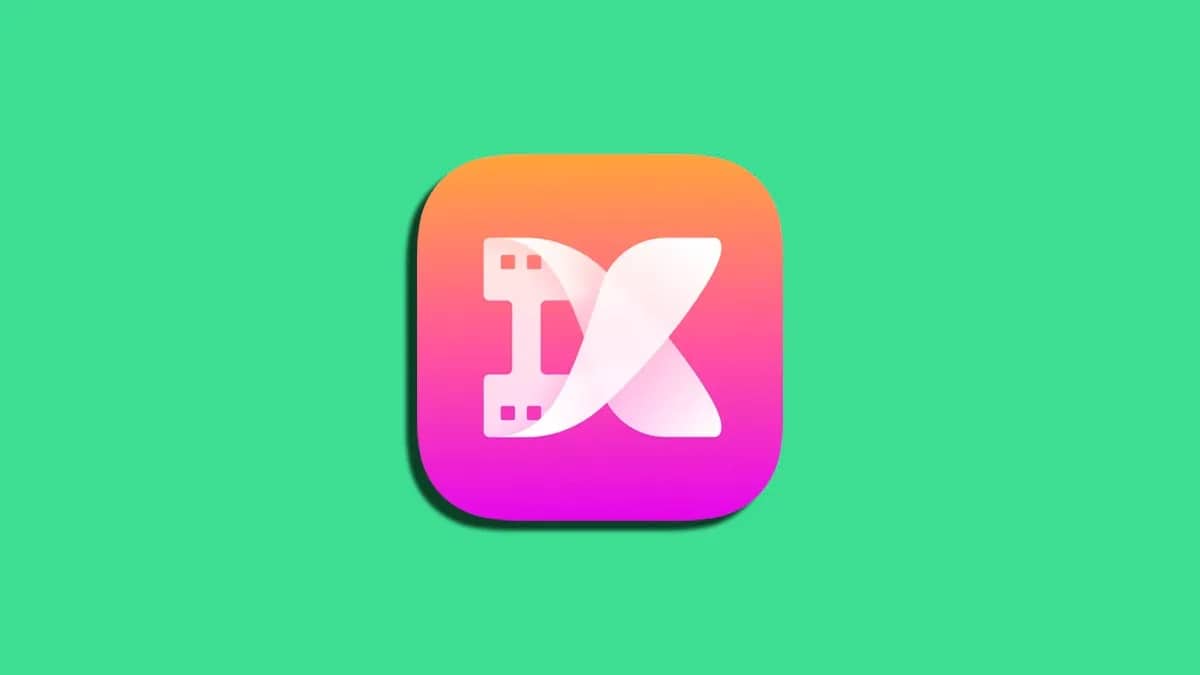
तुमच्याकडे Huawei फोन असल्यास, तुम्ही पेटलचे अंतर्गत क्लिप टूल वापरू शकता, जर तुम्हाला व्हिडिओचा वेग वाढवायचा असेल तर ते छान आहे, परंतु त्यात बरीच वैशिष्ट्ये जोडली जातात. ते डाउनलोड करणे आवश्यक नाही, ते ब्रँडच्या डिव्हाइसेसवर तसेच काही Honor फोनवर डीफॉल्टनुसार स्थापित केले आहे.
क्लिप बाय पेटल हे ब्रँडचे मालकीचे साधन आहे, परंतु ते इतर उपकरणांवर स्थापित केले जाऊ शकते, जोपर्यंत ते Uptodown सारख्या साइटवरून डाउनलोड केले जाते तोपर्यंत ते Android वर कार्य करते. व्हिडिओंची गती वाढवण्यासाठी आम्हाला फक्त दोन किंवा तीन पायऱ्या कराव्या लागतील, स्टोरेजमध्ये व्हिडिओ जतन करण्याची शक्यता देऊन.
पेटल क्लिपसह व्हिडिओंची गती वाढवण्यासाठी, या चरणांचे पालन करा:
- पहिली गोष्ट म्हणजे पेटल क्लिप डाउनलोड आणि स्थापित करणे, तुमच्याकडे ते Huawei वर उपलब्ध आहे, परंतु इतर फोनसाठी Uptodown वर देखील उपलब्ध आहे
- अॅप लाँच करा आणि "स्टार्ट" वर क्लिक करा
- गॅलरीमधून व्हिडिओ निवडा, आपण त्यापैकी कोणत्याहीसह करू शकता आणि "आयात" दाबा
- आता तळाशी ते तुम्हाला मोठ्या संख्येने पर्याय दाखवेल, “स्पीड” वर क्लिक करा, त्यात स्पीडोमीटर इमेज आहे.
- हे त्याचे पर्याय उघडेल, जे स्लो मोशनसाठी 0,5x पासून श्रेणीतील, 1x हा सामान्य वेग आहे, जर तुम्हाला क्लिपचा वेग वाढवायचा असेल तर तुम्ही 2x, 3x, 4x आणि 5x सह करू शकता, जरी तुमच्याकडे "हळूहळू गती बदल" अंतर्गत अधिक पर्याय आहेत.
- आम्ही ते उदाहरणार्थ 3x वर समायोजित करतो आणि पुष्टी केलेल्या चिन्हासह पुष्टी करतो
- शीर्षस्थानी "निर्यात" वर क्लिक करा आणि प्रकल्प पूर्ण करण्यासाठी पुन्हा "निर्यात" वर क्लिक करा
- आणि तयार, तुमच्याकडे व्हिडिओ जास्त वेगाने असेल, ज्यावर तुम्ही निवडू इच्छिता
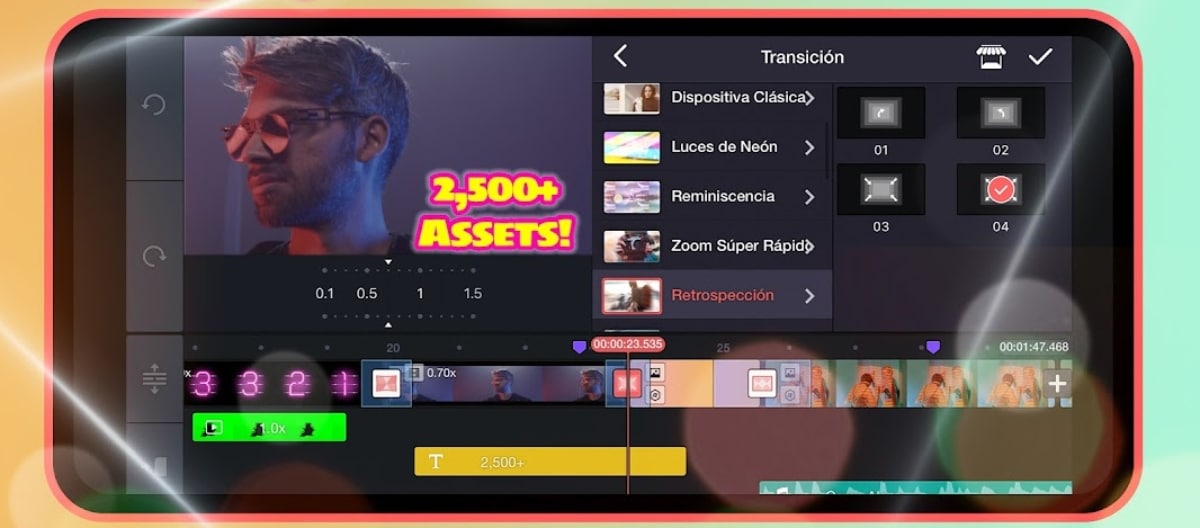
लॅप्स इट
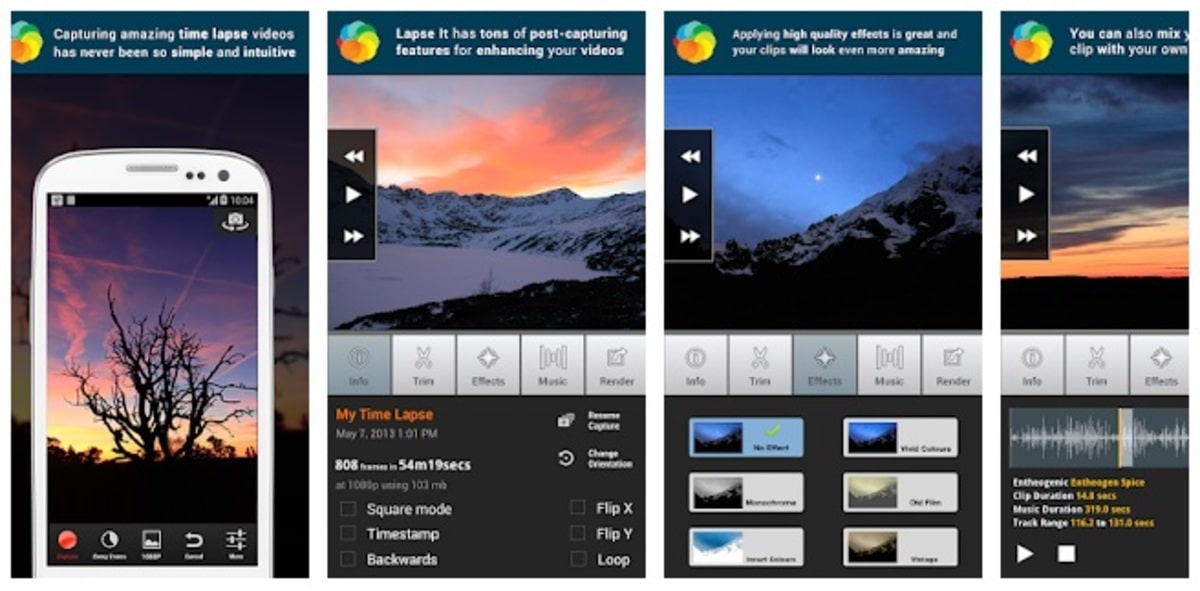
जेव्हा मोबाईलवर व्हिडिओंचा वेग वाढवायचा असतो, यासाठी एक अतिशय उत्तम साधन म्हणजे Lapse It आहे, कारण व्हिडिओ संपादित करताना त्यात अनेक उपयुक्तता आहेत. इंटरफेस कदाचित सर्वोत्कृष्ट नाही, कारण ते स्पष्ट नाही, परंतु आम्ही जे शोधत आहोत ते ते करते, मोबाइलवर व्हिडिओंची गती वाढवते.
इंग्रजीत असूनही, ऑपरेशन सोपे आहे, जरी सुरुवातीला आम्हाला खर्च येईल कारण ते खूप स्पष्ट नाही, तुम्ही थेट रेकॉर्डिंग देखील करू शकता आणि रेकॉर्डिंगची गती वाढवू शकतातसेच स्लो मोशन मध्ये ठेवा. लॅप्स हे जितके दूर जाते तितके पुढे जाते, जे आपल्याला स्क्रीनवर मूलभूत गोष्टी देते.
Lapse It सह व्हिडिओ संपादित करण्यासाठी आणि त्याचा वेग वाढवण्यासाठी, पुढील गोष्टी करा:
- Play Store वरून Lapse It डाउनलोड आणि स्थापित करा
- तुमच्या डिव्हाइसवर अॅप लाँच करा
- "गॅलरी" वर क्लिक करा आणि नंतर शीर्षस्थानी उजवीकडे विंडो आणि बाणाच्या चिन्हावर क्लिक करा, Mp4 व्हिडिओ निवडा आणि नंतर "सुरू ठेवा" वर क्लिक करा.
- संपादित करण्यासाठी व्हिडिओ निवडा, त्यावर प्रक्रिया करू द्या, हे तुमचे वजन, तसेच त्याचा कालावधी यावर अवलंबून असेल
- एकदा तुम्ही प्रकल्प पाहिल्यानंतर, त्यावर किमान दोन सेकंद दाबा आणि "तपशील पहा" वर क्लिक करा.
- हे तुम्हाला व्हिडिओच्या खाली बरेच पर्याय दर्शवेल, वेग निवडा, तो सहसा «व्हिडिओ स्पीड» या नावाने येतो, तुमच्याकडे अनेक वेग आहेत, तुमच्यासाठी सर्वात योग्य एक निवडा आणि प्रकल्प जतन करण्यासाठी आणि पूर्ण करण्यासाठी पुष्टी दाबा, यामुळे तुम्हाला तुमच्या फोनवर ते मिळेल.
व्हिडिओ गती
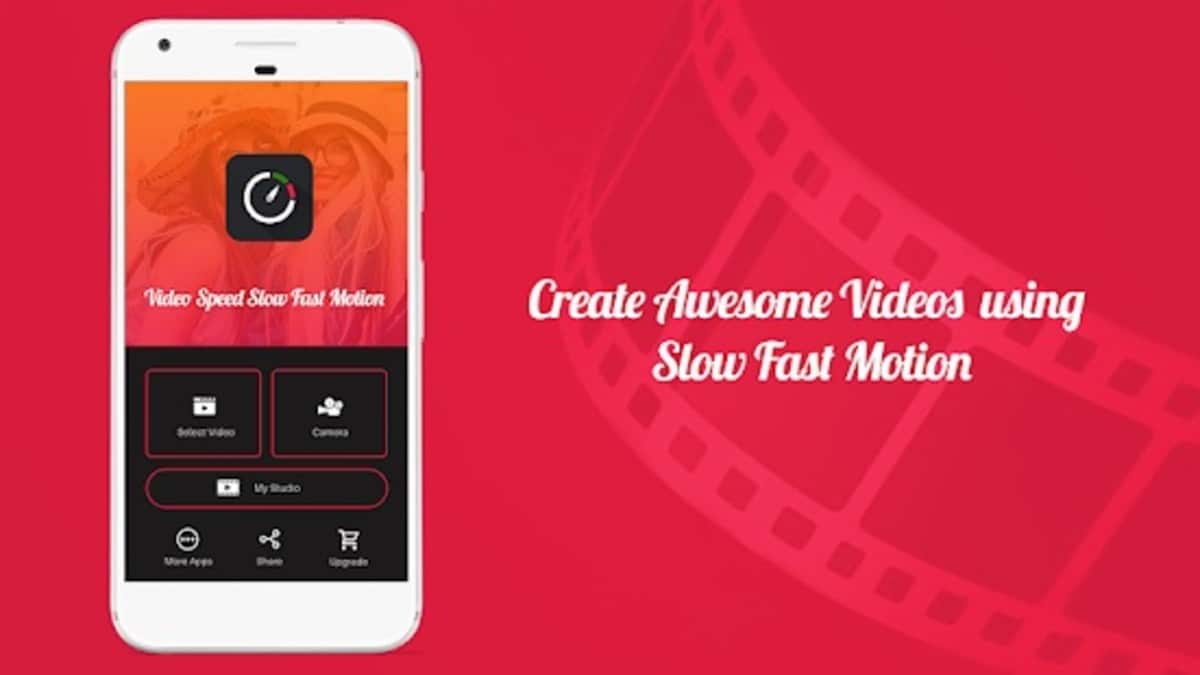
Android फोनवर व्हिडिओंची गती वाढवण्यासाठी हे कदाचित सर्वात सोप्या अॅप्सपैकी एक आहे., कारण ते यावर लक्ष केंद्रित करते, गती देणे आणि तुम्हाला हवे असल्यास ते कमी करणे. व्हिडीओ स्पीड हे एक असे ऍप्लिकेशन आहे ज्याच्या सोबत आरामात काम करता येते, जे इंग्रजीत असूनही तुम्ही ते उघडल्यानंतर अंतर्ज्ञानी असते.
व्हिडिओ स्पीड वेग कमी करण्याचा पर्याय ऑफर करतो जेणेकरून ते स्लो मोशनमध्ये जाईल, जरी इतर पर्याय फिल्टर प्रदान करतात, जर आम्हाला त्यासह काहीतरी वेगळे करायचे आहे. हे एक अतिशय मौल्यवान अॅप आहे, त्याचे रेटिंग 4,2 आहे सुमारे 5 तारे. 5 दशलक्षाहून अधिक डाउनलोड.
“व्हिडिओ स्पीड” सह व्हिडिओंचा वेग वाढवण्यासाठी, पुढील चरणे करा:
- पहिली गोष्ट म्हणजे तुमच्या फोनवर अॅप्लिकेशन डाउनलोड आणि इन्स्टॉल करणे
- अॅप उघडा आणि मीडिया फाइल्समध्ये प्रवेश करण्यासाठी परवानग्या द्या
- "व्हिडिओ निवडा" वर क्लिक करा आणि व्हिडिओंपैकी एक निवडा तुम्हाला वेग वाढवायचा आहे
- तुम्ही एक उघडल्यास ते तुम्हाला तळाशी फक्त गती पर्याय दर्शवेल, तुम्ही हे करू शकता क्लिप धीमा करा (कासव चिन्ह) किंवा तुम्ही 2x ते 4x वर गेल्यास ते जलद करा जास्तीत जास्त (ससा चिन्ह)
- व्हिडिओ सेव्ह करण्यासाठी तुम्हाला क्लिक करावे लागेल वरच्या उजवीकडे, "प्ले" चिन्हात, ते जतन केले जाईल आणि "सेव्हिंग" संदेश दर्शवेल, तो जतन होण्याची प्रतीक्षा करा आणि ते झाले
